編輯:關於Android編程
MainActivity如下:
package cc.testprogressdialog;
import android.os.Bundle;
import android.view.Gravity;
import android.view.View;
import android.view.ViewGroup.LayoutParams;
import android.widget.FrameLayout;
import android.widget.LinearLayout;
import android.widget.ProgressBar;
import android.app.Activity;
import android.app.ProgressDialog;
import android.content.Context;
/**
* Demo描述:
* 利用代碼在屏幕中間位置顯示ProgressDialog和ProgressBar
*
* 參考資料:
* 1 http://blog.csdn.net/lfdfhl/article/details/18913435
* 2 http://blog.csdn.net/lfdfhl/article/details/9299075
* 3 http://rocye.iteye.com/blog/1258936
* Thank you very much
*
* 如果在某個線性布局中動態添加一個控件,並且想讓該控件在布局中居中.
* 也可采用createProgressBar()方法中類似的方式
*
*/
public class MainActivity extends Activity {
private Context mContext;
private ProgressBar mProgressBar;
private ProgressDialog mProgressDialog;
@Override
protected void onCreate(Bundle savedInstanceState) {
super.onCreate(savedInstanceState);
setContentView(R.layout.main);
//顯示ProgressBar
createProgressBar();
//顯示ProgressDialog
//createProgressDialog();
}
private void createProgressBar(){
mContext=this;
//整個Activity布局的最終父布局,參見參考資料
FrameLayout rootFrameLayout=(FrameLayout) findViewById(android.R.id.content);
FrameLayout.LayoutParams layoutParams=
new FrameLayout.LayoutParams(LayoutParams.WRAP_CONTENT, LayoutParams.WRAP_CONTENT);
layoutParams.gravity=Gravity.CENTER;
mProgressBar=new ProgressBar(mContext);
mProgressBar.setLayoutParams(layoutParams);
mProgressBar.setVisibility(View.VISIBLE);
rootFrameLayout.addView(mProgressBar);
}
private void createProgressDialog(){
mContext=this;
mProgressDialog=new ProgressDialog(mContext);
mProgressDialog.setMessage("...請您稍等...");
mProgressDialog.show();
}
}
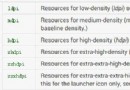 Android之屏幕適配
Android之屏幕適配
Android之屏幕適配Android之屏幕適配 適配方式一圖片適配 適配方式二dimensxml文件適配 適配方式三布局文件適配 適配方式四java代碼適配 適配方式五
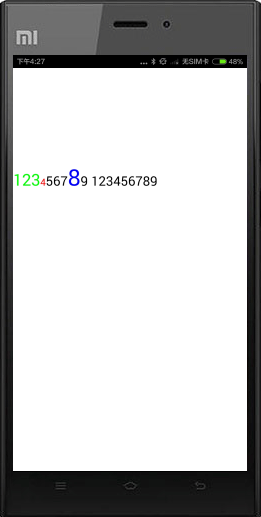 安卓自定義控件之可變字符串大小顏色控件
安卓自定義控件之可變字符串大小顏色控件
“` import android.content.Context;import android.content.res.TypedArray;im
 Android開發:JSON簡介&Gson、AS自帶org.son、Jackson解析詳解
Android開發:JSON簡介&Gson、AS自帶org.son、Jackson解析詳解
前言在上篇文章詳細介紹了XML及其DOM、SAX、PULL解析方法和對比,那麼今天,我們來介紹同樣作為主流的數據交換格式-JSON!定義JavaScript Object
 Android-Universal-Image-Loader (圖片異步加載緩存庫)對Bitmap的優化處理
Android-Universal-Image-Loader (圖片異步加載緩存庫)對Bitmap的優化處理
前言:前面兩篇分別介紹了:Android-Universal-Image-Loader (圖片異步加載緩存庫)的使用配置Android-Universal-Image-L